 Accueil
>
Solutions de signature
> Comment insérer une signature dans Excel
Accueil
>
Solutions de signature
> Comment insérer une signature dans Excel
Le rôle des signatures dans les documents est évident : elles permettent de les rendre authentiques et de renforcer la confiance du destinataire. L'application d'une signature a beaucoup de sens, y compris pour les documents Excel. C'est pourquoi il n'est pas déplacé d'ajouter une signature sur un document Excel. Cela implique d'utiliser la bonne plateforme. Heureusement, il existe de bonnes plateformes qui peuvent vous aider à y parvenir. Dans cet article, nous verrons comment insérer une signature dans Excel à l'aide de PDFelement.
Il existe des solutions pour insérer une signature dans Excel, mais toutes ne donnent pas les résultats escomptés. La raison en est que certains de ces processus sont complexes et ne peuvent donner des résultats qu'après avoir investi beaucoup de temps. Cependant, la meilleure solution pour insérer une signature dans Excel est d'utiliser un outil de premier ordre qui facilitera le processus et produira un résultat en quelques minutes seulement. C'est pourquoi nous vous présentons PDFelement comme le meilleur outil à cet effet. PDFelement est un produit de Wondershare, un leader mondial dans le secteur des logiciels. Il s'agit d'un logiciel très performant, conçu pour vous donner un contrôle complet sur vos documents PDF.

Ce qui est bien avec PDFelement, c'est qu'il est facile à utiliser avec une interface clairement définie et conviviale. En fait, tous les boutons de la plateforme sont bien étiquetés et la navigation est si simple qu'une fois que vous êtes capable d'utiliser une souris, vous pouvez utiliser PDFelement. Par exemple, si vous voulez insérer une signature dans Excel sur PDFelement, les étapes à suivre sont très simples et rapides, et vous pouvez voir le résultat en quelques minutes et quelques clics.
PDFelement est doté de fonctionnalités de qualité supérieure, dont certaines ne se retrouvent pas chez la plupart des éditeurs gratuits ou payants que l'on trouve sur Internet. Parmi ses fonctions de base, citons l'édition intelligente de PDF, la conversion de PDF d'un format à un autre, l'annotation de PDF, la division et la fusion de PDF, l'extraction et l'impression. De plus, avec PDFelement, vous pouvez toujours remplir des formulaires PDF en ligne. Par exemple, les contribuables américains peuvent remplir leurs formulaires fiscaux IRS en utilisant la fonction de remplissage de formulaires de PDFelement. Dans l'ensemble, PDFelement est tout simplement génial et c'est pourquoi de nombreux professionnels et entreprises utilisent désormais ce logiciel.
Comment insérer une signature dans Excel
Comme mentionné précédemment, la meilleure façon d'insérer une signature dans Excel est d'utiliser le bon outil et PDFelement est le meilleur de tous. Il est facile à utiliser et fait le travail en 3 étapes comme vous pouvez le voir ci-dessous.
Étape 1. Convertir un fichier Excel en PDF
Cliquez sur "Créer" pour convertir le document Excel en PDF afin d'insérer une signature. PDFelement ne fonctionne qu'avec le format PDF à cette fin.
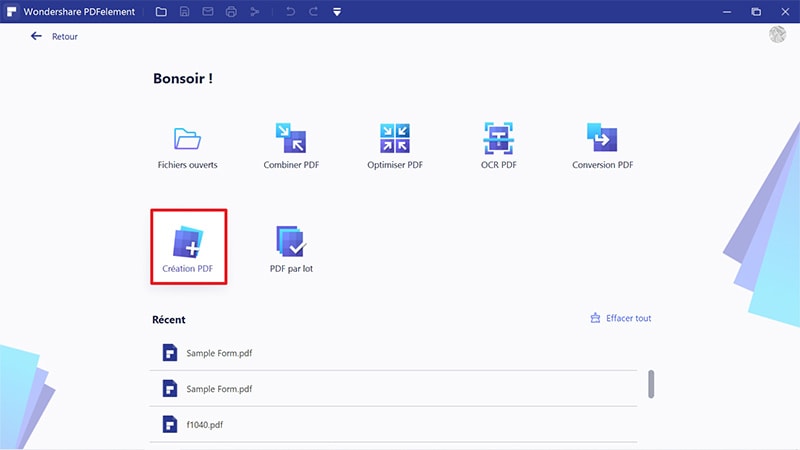
Étape 2. Créer la signature
Signez votre nom sur une feuille blanche et scannez-la. Enregistrez-le ensuite comme une image au format JPG. Notez que vous pouvez également l'enregistrer au format PNG. Allez dans le menu "Commentaire", cliquez sur "Créer un tampon personnalisé" pour ajouter la signature scannée que vous avez créée et cliquez sur "OK".
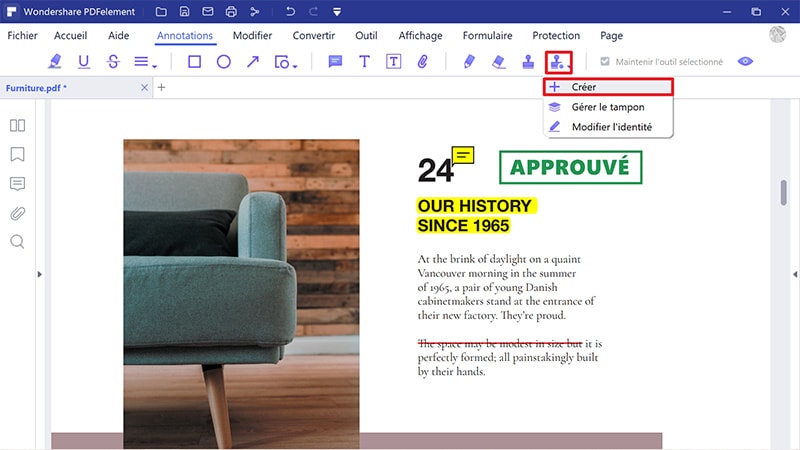
Étape 3. Insérer la signature dans Excel
Ensuite, allez dans "Tampon" pour rechercher et ajouter une signature électronique.
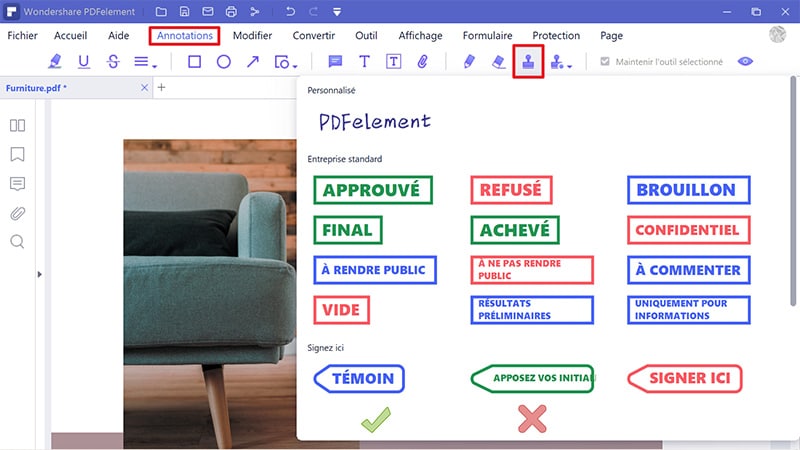
Téléchargement gratuit ou Acheter PDFelement
Téléchargement gratuit ou Acheter PDFelement
 100% sécurisé |
100% sécurisé |




Clara Durand
chief Editor